Impedir que WhatsApp guarde fotos automáticamente en iPhone y Android

Escrito por Alfonso Cervera |
"¿Puede alguien decirme cómo evitar que WhatsApp guarde las fotos automáticamente en mi teléfono? Me he unido a un montón de grupos en WhatsApp, ¡y cada día recibo tantas fotos no deseadas en mi teléfono!".
Si tienes una duda similar sobre el guardado automático de archivos multimedia en WhatsApp, has llegado al lugar adecuado. Esta pregunta me la hizo un amigo, pero millones de usuarios de WhatsApp también se encuentran con un problema similar.
Actualmente, la configuración predeterminada de WhatsApp descarga automáticamente los archivos multimedia compartidos en el dispositivo, lo que ocupa mucho espacio. Si quieres desordenar tu teléfono, entonces deberías aprender cómo evitar que WhatsApp guarde fotos en iPhone y Android. En esta guía, voy a aclarar el mismo doble sobre el almacenamiento de medios WhatsApp paso a paso.

Parte 1: Cómo evitar que WhatsApp guarde fotos en el iPhone
Parte 2: Cómo evitar que WhatsApp guarde fotos en Android
Parte 1: Cómo evitar que WhatsApp guarde fotos en el iPhone
WhatsApp ofrece una solución inteligente y sin complicaciones para desactivar la función de descarga automática de fotos y vídeos en iPhone. Muchas veces, la función de descarga automática hace que nuestro Camera Roll se sature e incluso acabe consumiendo mucho espacio en el dispositivo. Además, las fotos guardadasWhatsAppen tu Camera Roll pueden consumir mucho espacio en tu Fototeca de iCloud también. Para solucionarlo y saber cómo evitar que WhatsApp guarde las fotos en el iPhone automáticamente, sigue estos sencillos pasos:
- Para empezar, desbloquea tu dispositivo iOS e inicia WhatsApp en él pulsando en el icono de la aplicación desde su inicio.
- Una vez abierta la aplicación WhatsApp, pulsa sobre el icono del engranaje en la parte inferior para visitar sus ajustes.
- Desde los Ajustes de WhatsApp, ve a los ajustes de "Uso de datos y almacenamiento" y en la función "Descarga automática de medios", desactiva la opción para fotos, vídeos, audios y documentos. Por ejemplo, sólo tienes que pulsar sobre el campo "Fotos" y desactivar la opción.
- Si no quieres que las fotos descargadas aparezcan en el carrete, ve a Ajustes de WhatsApp > Chats y desactiva la función "Guardar en el carrete".

¡Eso es todo! Siguiendo estos sencillos pasos, puedes aprender cómo evitar que WhatsApp guarde las fotos en el iPhone automáticamente. No sólo fotos, también puedes desactivar la función de descarga automática para vídeos, audios y documentos. Después, cada vez que recibas una foto en WhatsApp, tendrás que pulsar el icono de descarga para guardarla en tu teléfono.
Parte 2: Cómo evitar que WhatsApp guarde fotos en Android
Al igual que iPhone, WhatsApp también ofrece una función para desactivar la opción de descarga automática de archivos multimedia en Android. La opción predeterminada para esto está activada y, por lo tanto, seguirá consumiendo el almacenamiento de su dispositivo o desordenando la galería de su teléfono. Aquí hay diferentes maneras que usted puede seguir para aprender cómo detener WhatsApp de guardar fotos en Samsung o cualquier otro teléfono Android.
1. En primer lugar, ve a la aplicación WhatsApp en tu Android y visita sus ajustes tocando en el icono de los tres puntos (hamburguesa) de la parte superior.
2. Ahora, dirígete a Ajustes > Uso de datos y almacenamiento para encontrar la sección "Descarga automática de medios" para diferentes opciones (como WiFi, Datos móviles y Roaming).
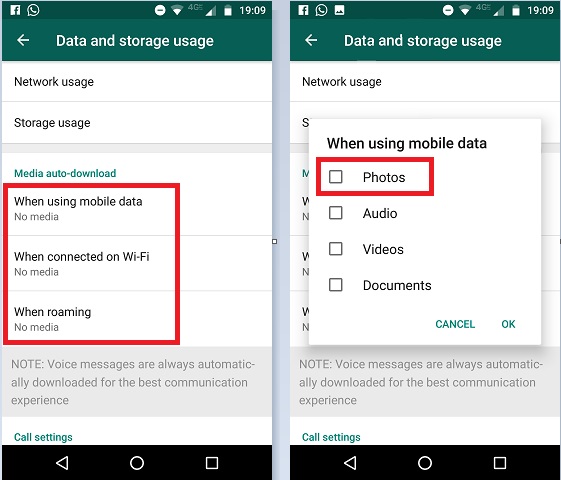
3. Si deseas desactivar la función de descarga automática para WiFi, pulsa en la misma opción y desactiva la función de descarga para fotos (o cualquier otro archivo multimedia). Del mismo modo, también puedes desactivar la opción de descarga automática para datos móviles y roaming.
4. WhatsApp también nos permite no mostrar las fotos descargadas en la Galería principal del teléfono. Para ello, ve a Ajustes > Chats y desactiva la opción Visibilidad multimedia.

5. Si no desea que las fotos de WhatsApp descargadas aparezcan en la Galería del teléfono, también puede ir a su Sistema de archivos > Almacenamiento > WhatsApp > Imágenes de WhatsApp. Aquí puedes crear un nuevo archivo, llamarlo ".nomedia" y guardarlo. Más tarde, puedes eliminar el archivo para que las fotos de WhatsApp vuelvan a aparecer en la Galería de tu teléfono.

De esta manera, usted puede aprender cómo detener WhatsApp de guardar fotos en Samsung o cualquier otro dispositivo Android. Aunque el proceso sería el mismo, es posible que encuentre un ligero cambio en la interfaz general.
Parte 3: Haz una copia de seguridad de tus fotos en un ordenador para evitar pérdidas tras rechazar el guardado automático
Todos utilizamos WhatsApp para compartir montones de fotos con nuestros amigos y familiares. Si también tienes un montón de fotos y vídeos importantes que no quieres perder, entonces considera hacer una copia de seguridad de tus datos de WhatsApp en tu ordenador. Para hacer esto, usted puede tomar la ayuda deMobileTrans -Transferencia WhatsApp(una parte de la MobileTrans). Es una herramienta de bricolaje fácil de usar que puede hacer una copia de seguridad de todos los datos de WhatsApp en su ordenador. Esto incluiría sus mensajes, contenido multimedia compartido, contactos y mucho más. Más tarde, incluso puede restaurar sus datos de WhatsApp en el dispositivo de su elección.
1. Para copia de seguridad de sus datos de WhatsApp, conectar el teléfono al ordenador y ejecutar el kit de herramientas MobileTrans en él. Desde su página de inicio, puedes acceder al módulo "Teléfono a teléfono".

2. En la sección "Teléfono a teléfono", se le presentarán diferentes opciones. Sólo tienes que ir a la "Transferencia de WhatsApp" una vez que el dispositivo se conecta.

3. Haga clic en el botón de copia de seguridad de nuevo y esperar un tiempo como la aplicación comenzaría a tomar una copia de seguridad completa de sus datos de WhatsApp.

4. Simplemente espera un rato a que se complete el proceso y no desconectes tu dispositivo entre medias. Cuando la copia de seguridad se almacene correctamente, recibirás una notificación.

5. Al final, puede extraer el dispositivo de forma segura o ver la copia de seguridad. Más tarde, puede optar por restaurar la copia de seguridad de WhatsApp en su teléfono desde aquí también.
¡Eso es! Ahora que ya sabes cómo evitar que WhatsApp guarde fotos en iPhone y Android automáticamente, puedes desactivar esta función fácilmente. Para tu comodidad, la guía incluye soluciones específicas tanto para Android como para iPhone. Aparte de eso, también puede tomar la ayuda deMobileTrans -Transferencia de WhatsApppara tomar una copia de seguridad de tus fotos y chats de WhatsApp. También se puede utilizar para restaurar una copia de seguridad existente o directamentetransferir datos de WhatsApp de un teléfono a otro. Si eres usuario habitual de WhatsApp y no quieres perder tus chats, ¡será una aplicación imprescindible para ti!
Últimas Tendencias
Artículos Populares
Todos los Temas


Respaldar & Restaurar tu móvil fácilmente








Alfonso Cervera
staff Editor
Comentario(s)